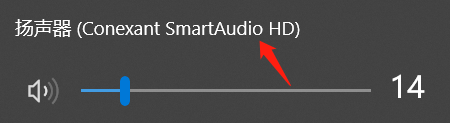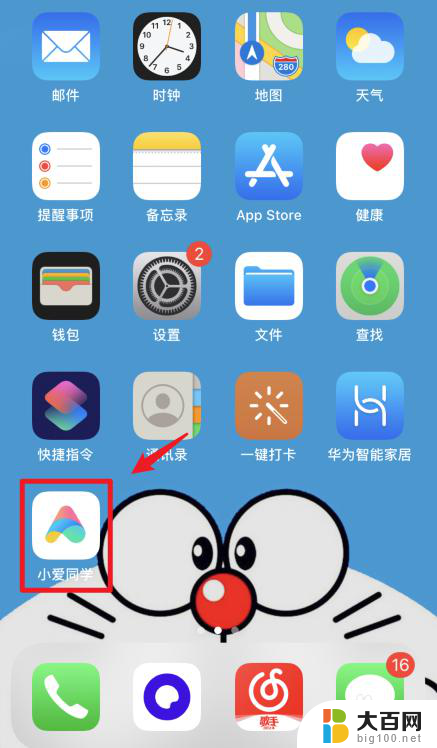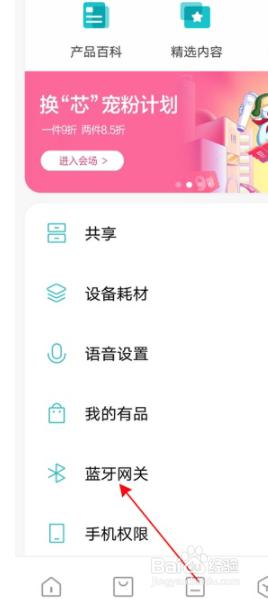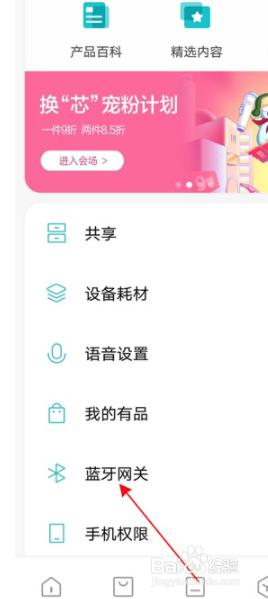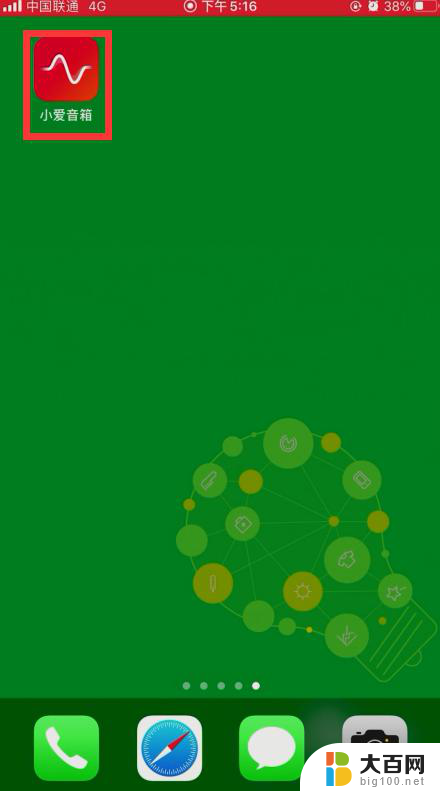小爱同学连电脑当音响 小爱同学怎么将电脑连接到音箱
更新时间:2024-02-14 17:03:04作者:xiaoliu
近年来随着智能科技的快速发展,人工智能助手已经成为我们生活中的一部分,而其中一位备受瞩目的助手,便是小爱同学。小爱同学不仅能够解答各种问题,还能通过与其他智能设备的连接,实现更多的功能。小爱同学又有了一项新技能——将电脑连上音箱,使得我们可以轻松享受高品质的音乐。小爱同学又是如何实现这一功能的呢?接下来我们将一探究竟。
步骤如下:
1.小爱同学连接电脑有两种方法:第一种通过3.5mm音频线(不同型号的小爱音箱连接线不同)连接,只需要在电脑音量选项切换到音箱输出即可
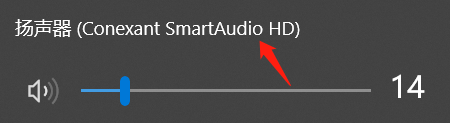
2.第二种是通过蓝牙连接:在小爱同学app中打开音箱的蓝牙功能
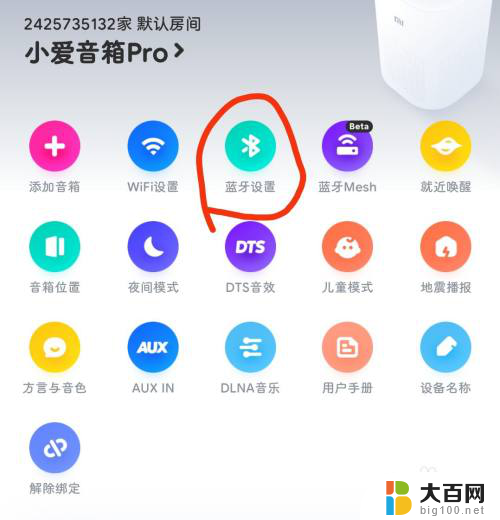
3.打开电脑蓝牙开关,添加蓝牙设备,搜索并连接上即可使用,同样在音量选项处更改输出设备
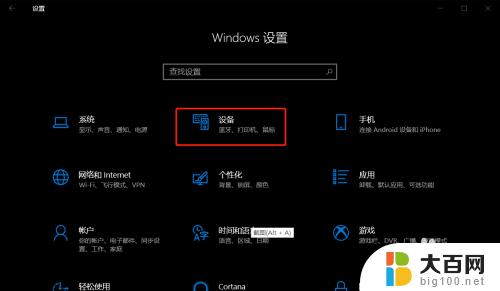
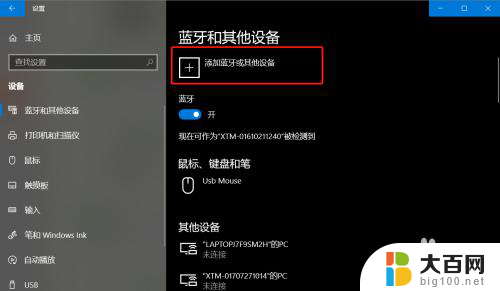
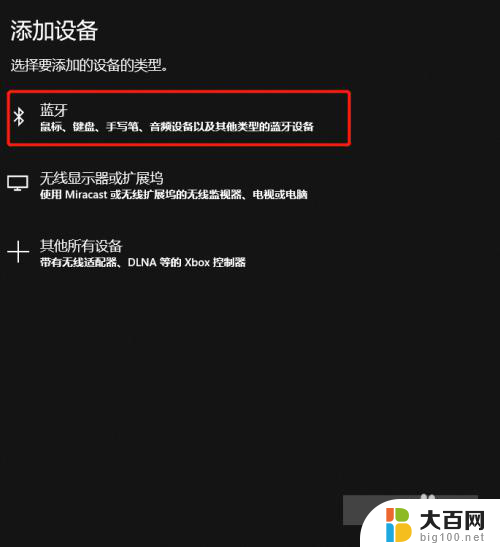
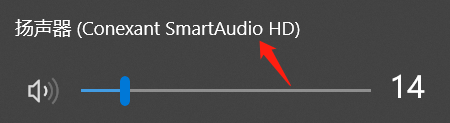
以上就是小爱同学将电脑用作音响的全部内容,如果您遇到这种情况,可以按照小编的方法来解决,希望这对大家有所帮助。